Datanet Mobilna aplikacija Upravitelj črtne kode

Nobenega dela tega dokumenta ni dovoljeno reproducirati ali uporabljati v kakršni koli obliki ali na kakršen koli električni ali mehanski način brez pisnega dovoljenja Dataset Asia Pacific Pty Ltd. T/A Dataset. To vključuje elektronska ali mehanska sredstva, kot so fotokopiranje, snemanje ali sistemi za shranjevanje in iskanje informacij. Gradivo v tem dokumentu se lahko spremeni brez predhodnega obvestila.
Dataset ne prevzema nobene odgovornosti za izdelek, ki bi izhajala iz ali v povezavi z uporabo ali uporabo katerega koli izdelka, vezja ali aplikacije, ki je opisana tukaj. Nobena licenca ni podeljena, bodisi izrecno bodisi implicitno ali kako drugače v skladu s katerim koli Dataset Asia Pacific Pty Ltd. T/A Dataset, pravicami intelektualne lastnine. Nakazana licenca obstaja samo za opremo, vezja in podsisteme, ki jih vsebujejo izdelki Dataset.
Imena izdelkov, omenjena v tem dokumentu, so lahko blagovne znamke ali registrirane blagovne znamke njihovih podjetij in so s tem potrjena.
Uvod
Mobilna aplikacija Barcode Manager™ je bila razvita za zagotavljanje dveh različnih funkcij.
Funkcija primerjave črtne kode uporabniku omogoča skeniranje dveh črtnih kod zaporedoma in ugotavljanje, ali se obe ujemata.
Funkcija seznama črtnih kod omogoča uporabniku skeniranje več črtnih kod in snemanje skeniranih datotek v .CSV ali .TXT file.
Prvo odpiranje aplikacije
Poiščite logotip Upravitelja črtne kode (slika 2.0.0) in nato odprite aplikacijo.
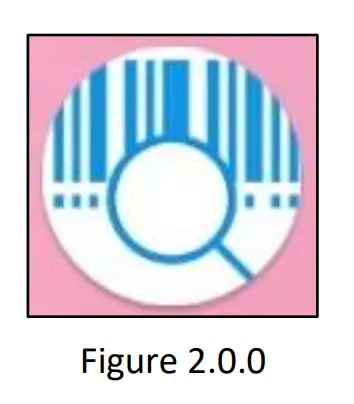
Ko aplikacijo odprete prvič, se na zaslonu prikaže pojavno okno, ki vas prosi za dovoljenje za dostop do fotografij, medijev in files na napravi (slika 2.0.1). Da bi aplikacija delovala, ji mora biti dodeljeno to dovoljenje; če uporabnik izbere Zavrni, se bo aplikacija zaprla in jo bo treba znova odpreti, nato pa bo treba izbrati Dovoli.

Funkcija primerjave črtne kode
Primerjava črtne kode – Ne pošiljaj podatkov
Če želite izbrati funkcijo primerjave črtne kode (ta je morda že privzeto izbrana, ko odprete aplikacijo), kliknite ikono nastavitev v zgornjem desnem kotu zaslona. Zaslon z nastavitvami ima dva zavihka – zavihek Nastavitve aplikacije in zavihek Nastavitve SMTP. Na zaslonu z nastavitvami aplikacije pod podnaslovom Način aplikacije (slika 3.1.1) sta dva drsnika – Primerjava črtne kode in Seznam črtne kode, ko je eden vklopljen, drugo bo samodejno izklopljeno.

Ko je primerjava črtne kode vklopljena, bo več nastavitev zatemnjenih (slika 3.1.2) in jih lahko prezrete, dokler ne uporabite funkcije Seznam črtne kode, se pomaknite na dno nastavitev in izberite gumb SHRANI. Prikaže se pojavno okno z vprašanjem, ali ste prepričani, da želite shraniti spremembe? izberite OK. Nastavitve se ne bodo spremenile, dokler niso shranjene.

Če želite uporabiti funkcijo primerjave črtne kode, najprej skenirajte črtno kodo in črtna koda se bo zapolnila v prvi reži v tabeli z rezultati (slika 3.1.3).

Ko je optično prebrana druga črtna koda, se bo njena črtna koda za trenutek pojavila v drugi reži v tabeli z rezultati, preden se zaslon počisti in prikaže se spustni meni, ki vas opozori, ali se črtni kodi ujemata (slika 3.1.4 in slika 3.1.5).


Primerjava črtne kode – pošiljanje podatkov
Za pošiljanje podatkov z upraviteljem črtne kode je treba nastaviti nastavitve SMTP – Razdelek 5.1 – Nastavitve SMTP.
Če želite izbrati funkcijo primerjave črtne kode (ta je morda že privzeto izbrana, ko odprete aplikacijo), kliknite ikono nastavitev v zgornjem desnem kotu zaslona. Zaslon z nastavitvami ima dva zavihka – zavihek z nastavitvami aplikacije in zavihek z nastavitvami SMTP. Na zaslonu z nastavitvami aplikacije sta nastavitvi ID naprave in lokacija (slika 3.2.0), ki sta
izbirni dodatni podatki, ki prejemniku e-pošte povedo, na kateri napravi in lokaciji je bilo skeniranje opravljeno, te lahko vnesete v vrstico z zadevo ali telo e-pošte.
Pod podnaslovom Način uporabe (slika 3.2.0) sta dva drsnika - Primerjava črtne kode in Seznam črtne kode, ko je eden vklopljen, se drugi samodejno izklopi.

Ko je primerjava črtne kode vklopljena, bo več nastavitev zatemnjenih in jih lahko prezrete, dokler ne uporabite funkcije Seznam črtne kode, pomaknite se na dno nastavitev in izberite gumb SHRANI. Prikaže se pojavno okno z vprašanjem, ali ste prepričani, da želite shraniti spremembe? izberite OK. Nastavitve se ne bodo spremenile, dokler niso shranjene.
Če želite uporabiti funkcijo primerjave črtne kode, najprej skenirajte črtno kodo in črtna koda se bo zapolnila v prvi reži v tabeli z rezultati (slika 3.2.1). Ko je optično prebrana druga črtna koda, se bo njena črtna koda za trenutek pojavila v drugi reži v tabeli z rezultati, preden se zaslon počisti in prikaže se spustni meni, ki vas opozori, ali se črtni kodi ujemata (slika 3.2.2 in slika 3.2.3).



Če želite poslati e-pošto za primerjavo črtne kode, izberite ikono v zgornjem levem kotu zaslona, ko ste na glavnem zaslonu za primerjavo črtne kode.
Na zaslonu Send Log History (slika 3.2.4) bo prvo polje polje Recipient. Če ste določili privzetega prejemnika, bo to že izpolnjeno. Če ni, bo treba vnesti prejemnika.

Podatki za pošiljanje prikazuje obseg podatkov, ki bodo vključeni v file od zmenka do zmenka. Privzeto bo trenutni dan. Če je označeno polje Pošlji vse podatke, bodo vsi optično prebrani podatki vključeni v file od zadnjega brisanja zgodovine dnevnika.
Za vrnitev na glavni zaslon za primerjavo črtne kode pritisnite gumb Nazaj, za pošiljanje e-pošte pritisnite gumb Pošlji. Če želite izbrisati zgodovino dnevnika, pritisnite gumb Izbriši zgodovino dnevnika. Ko pritisnete gumb Pošlji, se prikaže obvestilo, če je bilo poslano uspešno ali je prišlo do težave pri pošiljanju.
Funkcija seznama črtnih kod
Seznam črtnih kod – Ne pošiljaj podatkov
Če želite izbrati funkcijo seznama črtnih kod, kliknite ikono nastavitev v zgornjem desnem kotu zaslona. Zaslon z nastavitvami ima dva zavihka – zavihek z nastavitvami aplikacije in zavihek z nastavitvami SMTP. Na zaslonu z nastavitvami aplikacije pod podnaslovom Način aplikacije (slika 4.1.0) sta dva drsnika – Primerjava črtne kode in Seznam črtne kode, ko je eden vklopljen, se drugi samodejno izklopi.

Ko je seznam črtnih kod vklopljen, izberite potrditveno polje »Dovoli dvojnike«, če želite črtne kode skenirati večkrat. Pomaknite se na dno nastavitev in izberite gumb SHRANI (slika 4.1.1). Prikaže se pojavno okno z vprašanjem, ali ste prepričani, da želite shraniti spremembe? izberite OK. Nastavitve se ne bodo spremenile, dokler niso shranjene.

Za uporabo funkcije Seznam črtnih kod skenirajte črtne kode, ki jih želite prikazati v tabeli z rezultati (slika 4.1.2). Če niste dovolili podvojenih črtnih kod in je ena skenirana, boste prejeli opozorilo, da je bila črtna koda že skenirana v tej seji.

Če je bila črtna koda optično prebrana pomotoma in jo je treba izbrisati iz tabele, tapnite kodo v tabeli in ko je označena oranžno, se je znova dotaknite in prikazal se bo poziv z vprašanjem, ali želite črtno kodo odstraniti iz tabele. Če kliknete »DA«, ga odstranite iz tabele (slika 4.1.3).

Opomba: če ste dovolili podvojene črtne kode, skenirajte dvojnike in nato izklopite črtne kode dvojnikov; dvojniki, ki ste jih že skenirali, bodo še vedno prikazani v tabeli, vendar ne boste mogli skenirati več dvojnikov, dokler ne bodo znova dovoljeni.
Seznam črtnih kod – pošiljanje podatkov
Za pošiljanje podatkov z upraviteljem črtne kode je treba nastaviti nastavitve SMTP – Razdelek 5.1 – Nastavitve SMTP.
Če želite izbrati funkcijo seznama črtnih kod, kliknite ikono nastavitev v zgornjem desnem kotu zaslona. Zaslon z nastavitvami ima dva zavihka – zavihek z nastavitvami aplikacije in zavihek z nastavitvami SMTP. Na zaslonu z nastavitvami aplikacije sta nastavitvi ID naprave in lokacija, ki sta izbirna dodatna podatka, ki prejemniku e-pošte povesta, na kateri napravi in lokaciji je bilo skeniranje opravljeno; te lahko vnesete v vrstico z zadevo ali telo e-pošte. Pod podnaslovom Način uporabe (slika 4.2.0) sta dva drsnika - Primerjava črtne kode in Seznam črtne kode, ko je eden vklopljen, se drugi samodejno izklopi.

Ko je seznam črtnih kod vklopljen, izberite potrditveno polje »Dovoli dvojnike«, če želite črtne kode skenirati večkrat. Vključi naslovno vrstico file nastavitev omogoča uporabnikom, da vnesejo besedilo, ki bo prikazano kot glava v CSV ali TXT file. Če pustite prazno, ne bo glave v file (slika 4.2.1).

Če je bila črtna koda optično prebrana pomotoma in jo je treba izbrisati iz tabele, tapnite kodo v tabeli in ko je označena oranžno, se je znova dotaknite in prikazal se bo poziv z vprašanjem, ali želite črtno kodo odstraniti iz tabele. Če kliknete »DA«, ga odstranite iz tabele (slika 4.2.3).

File vam omogoča preklapljanje med formatoma CSV in TXT za file pripet v e-pošti. Osnova File Ime omogoča uporabniku, da spremeni ime file pripetih v e-poštnih sporočilih.
Spremenljivka 1, spremenljivka2 in spremenljivka 3 uporabniku omogočajo spreminjanje file ime, ki vsebuje izbiro 5 različnih spremenljivk, izbire so: Brez, ID naprave, Lokacija, Datum in DatumUra. Ko so nastavitve opravljene, izberite gumb SHRANI. Prikaže se pojavno okno z vprašanjem, ali ste prepričani, da želite shraniti spremembe? izberite OK. Nastavitve se ne bodo spremenile, dokler niso shranjene.
Za uporabo funkcije Seznam črtnih kod skenirajte črtne kode, ki jih želite prikazati v tabeli z rezultati (slika 4.2.2). Če niste dovolili podvojenih črtnih kod in je ena skenirana, boste prejeli opozorilo, da je bila črtna koda že skenirana v tej seji.

Opomba: če ste dovolili podvojene črtne kode, skenirajte dvojnike in nato izklopite črtne kode dvojnikov; dvojniki, ki ste jih že skenirali, bodo še vedno prikazani v tabeli, vendar ne boste mogli skenirati več dvojnikov, dokler ne bodo ponovno dovoljeni
Če želite poslati e-pošto za seznam črtnih kod, izberite ikono v zgornjem levem kotu zaslona, ko ste na glavnem zaslonu seznama črtnih kod.
Na zaslonu Seznam pošiljanja (slika 4.2.4) bo prvo polje polje Prejemnik. Če ste določili privzetega prejemnika, bo to že izpolnjeno. Če ni, bo treba vnesti prejemnika.

File Prejview prikazuje predview imena file ki bo pripet e-poštnemu sporočilu. To ime bo odvisno od različnih file nastavitve imena, ki jih je mogoče konfigurirati.
Obstaja seznam vseh črtnih kod, ki so bile skenirane, s tega zaslona črtnih kod ni mogoče odstraniti, to je mogoče le na glavnem zaslonu.
Za vrnitev na glavni zaslon s seznamom črtnih kod pritisnite gumb Nazaj, za pošiljanje e-pošte pritisnite gumb Pošlji. Če želite počistiti zgodovino skeniranja, pritisnite gumb Počisti zgodovino skeniranja. Ko pritisnete gumb Pošlji, se prikaže obvestilo, če je bilo poslano uspešno ali je prišlo do težave pri pošiljanju.
Pošiljanje podatkov v e-pošti
Zaslon z nastavitvami SMTP
Pošiljanje e-pošte z aplikacijo Upravitelj črtne kode je povsem izbirno za primerjavo črtne kode in seznam črtne kode. Za pošiljanje e-pošte prek aplikacije je treba konfigurirati nastavitve SMTP. Do nastavitev SMTP dostopate tako, da najprej odprete zaslon z nastavitvami in nato zavihek Nastavitve SMTP. Za pošiljanje e-pošte so potrebne naslednje nastavitve: strežnik SMTP, pošiljatelj, vrata in SSL/TLS.
Polje Privzeti prejemnik bo samodejno izpolnilo polje prejemnika pri pošiljanju iz katerega koli načina aplikacije (slika 5.1.0).

Nastavitve: Vključi ID naprave, Vključi lokacijo, Vključi datum in čas dajejo možnost vključitve njihovih podatkov v zadevo e-poštnega sporočila ali telo e-poštnega sporočila. ID naprave in lokacija sta neobvezna dodatna podatka, ki prejemniku e-pošte povesta, na kateri napravi in lokaciji je bilo opravljeno skeniranje. ID naprave in lokacijo najdete na zavihku Nastavitve aplikacije na zaslonu z nastavitvami. Privzeta vrstica z zadevo in privzeto telo e-pošte vam omogočata, da vnesete poljubno besedilo, ki ga želite prikazati v vrstici z zadevo in telesu e-pošte.
Gumb Preizkusi e-pošto vam omogoča, da preizkusite, ali pošiljanje e-pošte deluje s trenutno konfiguriranimi nastavitvami. Opozorilo vas bo obvestilo, ali je testno e-poštno sporočilo uspešno poslano, in privzeti prejemnik bo prejel e-poštno sporočilo. Testno e-poštno sporočilo bo pokazalo tudi, kako sta videti privzeta vrstica z zadevo in privzeto telo e-poštnega sporočila (slika 5.1.1).
Ko zapustite zaslon z nastavitvami SMTP, morate pritisniti in potrditi gumb Shrani, sicer se konfiguracije ne bodo shranile (slika 5.1.1).

nastavitve File in varnostno kopiranje podatkov v računalniku
Dostop do notranjega pomnilnika
Obstajajo trije načini uporabe za dostop do notranjega pomnilnika naprave v zvezi z Upraviteljem črtne kode. Obnavljajo prej poslana e-poštna sporočila, dnevnik primerjave črtne kode in kopirajo trenutno konfiguracijo nastavitev.
Na napravi Android Zebra povežite napravo z računalnikom, povlecite navzdol po napravi, izberite Sistem Android, ko pritisnete, bo pisalo »USB za file prenos« in »Tapnite za več možnosti«, ko pritisnete, bo možnost prenosa files (slika 6.1.0), bo to računalniku omogočilo odpiranje naprav files. Ko izberete to možnost, se bo v računalniku odprla nova mapa z imenom naprave. Tam bo podmapa z imenom »Internal Shared Storage« (slika 6.1.1). Ko ste v tej podmapi, files na napravi bodo vidne. Do mape »BarcodeManager« boste želeli dostopati.


Obnovitev dnevnika primerjave e-pošte in črtne kode
V mapi Upravitelj črtne kode je podmapa z imenom »Pošlji arhiv«. V tej mapi so vsi CSV ali TXT file pripetih v e-poštnih sporočilih, ki so bila poslana z naprave.
V mapi Upravitelj črtne kode je CSV file z imenom "Scandate _Log". Ta CSV file vsebuje podatke dnevnika za aplikacijo Primerjava črtne kode.

Kopiraj trenutne nastavitve aplikacije
Če imate veliko naprav, ki bodo uporabljale aplikacijo Upravitelj črtne kode, boste morda želeli nastavitve konfigurirati samo enkrat in jih kopirati v preostale naprave.
štTE: To je mogoče storiti samo na napravah, ki nimajo shranjenih nastavitev. Če ima naprava že shranjene nastavitve in nato dobi nov »SettingConfig.xml« file, nič se ne bo zgodilo. Že konfigurirane nastavitve v napravi bodo prepisale novo konfiguracijo file.
To lahko storite tako, da kopirate »SettingConfig.xml« file v mapo »Upravitelj črtne kode« in prilepite file nekje na varnem v vašem računalniku. Ko je file se kopira in shrani, lahko napravo odklopite in priključite novo napravo. Nova naprava bo morala vsaj enkrat odpreti aplikacijo, zato se ustvari mapa »Upravitelj črtne kode«. Sledite navodilom v 6.1 Dostop do notranjega pomnilnika in nato prilepite »SettingConfig.xml« file v mapi »Upravitelj črtne kode«. Ko naslednjič odprete aplikacijo, se bodo nastavitve posodobile na konfiguracijo v varnostni kopiji file.

POMOČ STRANKAM
Weslern Avstralija
28 Stiles Av
Burswood, WA6100
Južna Avstralija
96 Gilbert St
Adelaide, SA 5000
Novi Južni Wales
2.11/32 Delhi Road
Severni Ryde, NSW 2113
1300 328263
www.datanet.com.au

Dokumenti / Viri
 |
Datanet Mobilna aplikacija Upravitelj črtne kode [pdf] Uporabniški priročnik Mobilna aplikacija upravitelja črtne kode, mobilna aplikacija upravitelja, mobilna aplikacija, aplikacija |



